Агуулгын хүснэгт
Excel-ийн Тайлбарлах статистик -д тоон бус өгөгдөл ашигласан мужийг хэрхэн оруулах талаар мэдэх арга замыг хайж байна уу? Заримдаа бид Тодорхойлох статистик -д өгөгдлийг оруулахыг оролдох үед энэ нь алдаа өгөгдөл тоон бус гэдгийг тайлбарладаг. Бид энэ алдаа г зарим хурдан алхмуудыг хийснээр шийдэж чадна. Эндээс та Тодорхой статистик<2-д тоон бус өгөгдөл ашигласан мужийг а оруулах 6 аргыг олох болно> Excel-д.
Дүрслэх статистик гэж юу вэ?
Дүрслэх статистик нь аливаа судалгаанаас олдсон өгөгдсөн өгөгдлийг дүгнэхэд үгнэлт гаргахад хэрэглэгддэг. Энэ нь үндсэн мэдээлэл болон өгөгдлийн багц дахь хувьсагчийн хоорондын дотоод хамаарлыг болгож чадна.
Яагаад “Оролтын муж нь тоон бус өгөгдлийг агуулдаг вэ? ” Дүрслэх статистикт алдаа гарч байна уу?
Тодорхойлох статистик зөвхөн тоон утгууд дээр ажиллах боломжтой. Иймд тоон бус өгөгдлийг Тодорхойлох статистикт ашиглах үед энэ нь алдаа харуулдаг бөгөөд энэ нь оролтын a -г бидэнд заадаг. муж энэ нь тоон бус өгөгдөл агуулсан .
Дадлага хийх номыг татаж авах
Тоон бус өгөгдөл агуулсан оролтын муж.xlsx
Excel дэх "Тодорхойлох статистик – оролтын муж нь тоон бус өгөгдөл агуулсан" алдааны 6 боломжит шийдэл
Энд бид Нэр ба Насыг агуулсан өгөгдлийн багцтай байна. заримаасхүмүүс. Гэсэн хэдий ч C5:C12 нүдний муж дахь утгууд Текст Формат дотор байгааг та харж болно.
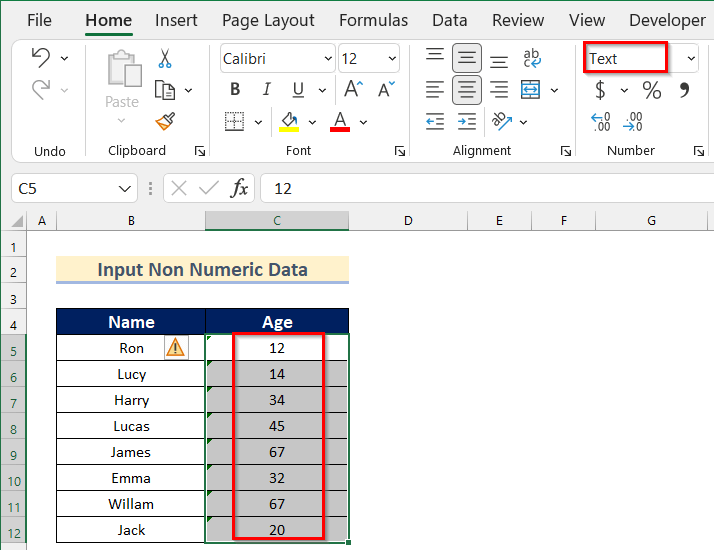
Үүний үр дүнд, Бид энэ нүдний мужийг тайлбарлах статистикт оруулахад доор үзүүлсэн шиг алдаа гарч ирнэ.
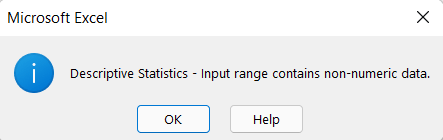
Одоо бид танд хэрхэн а <1 оруулахыг харуулах болно>муж энэ өгөгдлийн багцыг ашиглан Excel-ийн Тодорхойлох статистик д тоон бус өгөгдлийг агуулна .
1. Тооны форматыг ашиглах
Эхний аргад бид -г ашиглан Тодорхойлох статистик -д тоон бус өгөгдөл агуулсан а муж -г хэрхэн оруулахыг танд үзүүлэх болно. Тооны формат .
Заримдаа Өгөгдлийн шинжилгээний команд таны Excel-ийн ажлын дэвтэрт нэмээгүй байж магадгүй. Одоо бид Тодорхойлолт хэсэгт Өгөгдлийн шинжилгээний команд нэмэх, а тоон бус өгөгдлийн муж -г хэрхэн оруулахыг танд үзүүлэх болно. Статистик .
Үүнийг бие даан хийх алхмуудыг дагана уу.
Алхам-01: Excel-ийн ажлын дэвтэрт өгөгдөлд дүн шинжилгээ хийх команд нэмэх
Бид нарийн төвөгтэй зүйлсийг хийж чадна
- Эхлээд Файл таб дээр товшино уу.
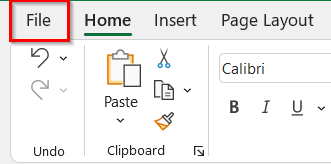
- Дараа нь Сонголтууд дээр дарна уу таб.
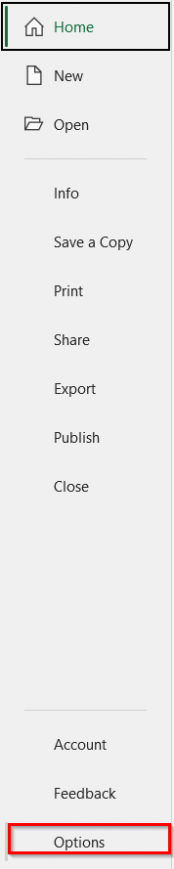
- Одоо Excel-ийн сонголтууд нүд нээгдэнэ.
- Үүний дараа, Нэмэлтүүдийн таб >> Analysis ToolPak дээр дарна уу.
- Дараа нь Go дээр товшино уу.
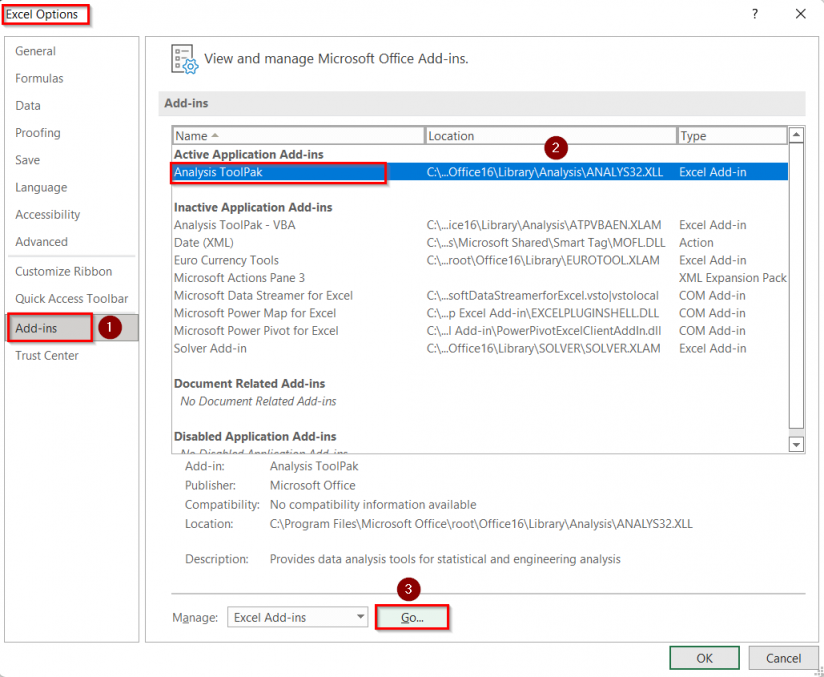
- Дараа нь Нэмэлтүүдийн хэлбэр гарч ирнэ.
- Үүний дараа Analysis ToolPak сонголтыг асаана уу.
- Эцэст нь OK дээр дарна уу.

Алхам-02: Тоон бус өгөгдлийн мужийг оруулахдаа Тооны форматыг ашиглах
Одоо бид <1-г хэрхэн өөрчлөхийг харуулах болно. Тодорхойлох статистик доторх тоон бус өгөгдлийн мужийг оруулахын тулд Текстийн формат -аас Нүдний мужаас Тооны формат руу очно уу.
доорх алхмуудыг дагана уу.
- Эхлэхдээ Cell range C5:C12 -г сонгоно уу.
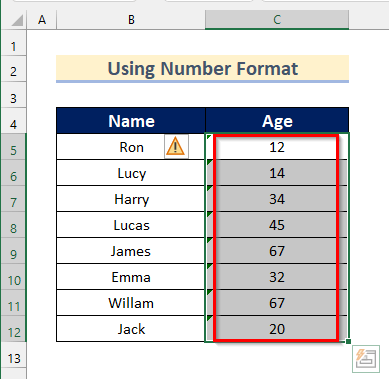
- Үүний дараа Нүүр хуудас >> Тооны формат дээр товшино уу.
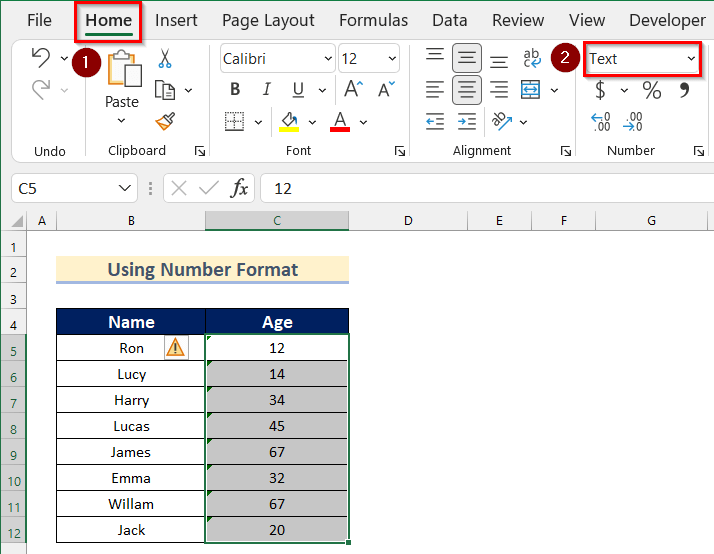
- Дараа нь Дугаар -г сонгоно уу.
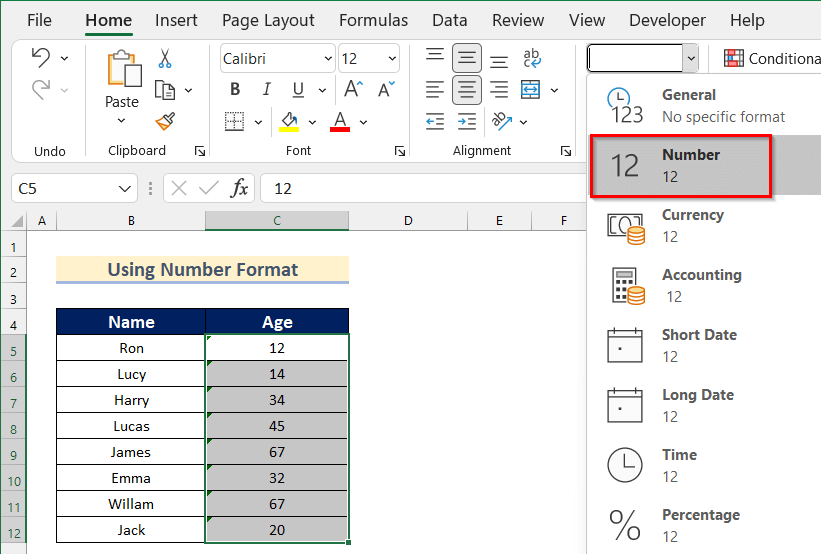
- Одоо та нүдний муж C5:C12 Тооны формат -д байгааг харах болно.
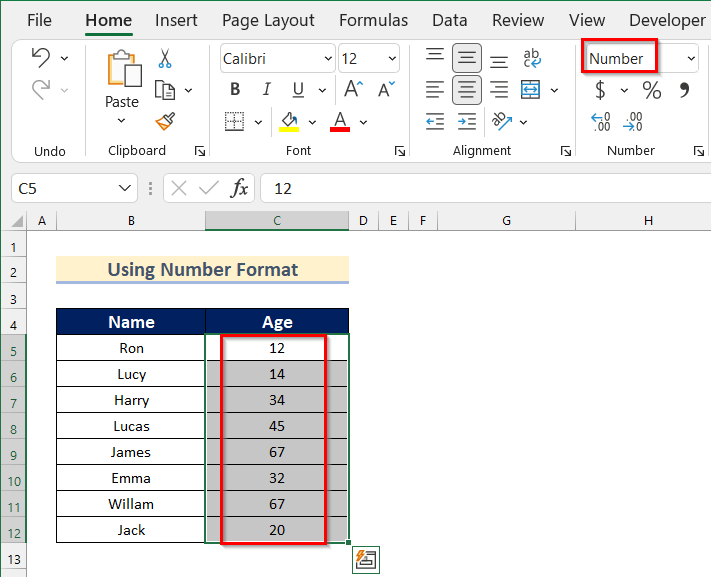
- Дараа нь Өгөгдлийн таб >> Өгөгдлийн шинжилгээ дээр дарна уу.
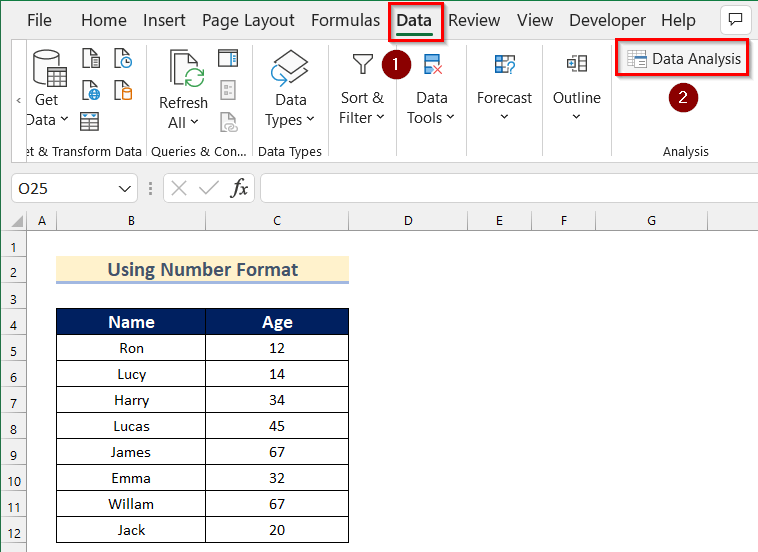
- Дараа нь Өгөгдлийн шинжилгээ нүд гарч ирнэ.
- Одоо Тодорхойлох статистик -г сонгоно уу.
- Үүний дараа ОК дээр дарна уу.
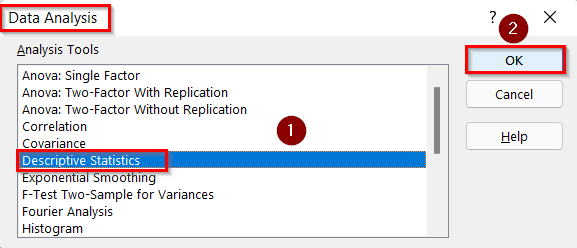
- Одоо Тодорхойлох статистик нүд нээгдэнэ.
- Дараа нь Оролтын мужаас Нүдний муж C4:C12 -г сонгоно уу. хайрцаг.
- Үүний дараа Эхний эгнээний шошго сонголтыг асаана уу.
- Дараа нь G4 нүдийг Гаралт гэж оруулна уу. Хүрээ .
- Дараа нь Статистикийн сонголт -ыг сонгоно уу. Энд бид Тогтоон статистик -г сонгоно.
- Дараа нь OK дээр дарна уу.
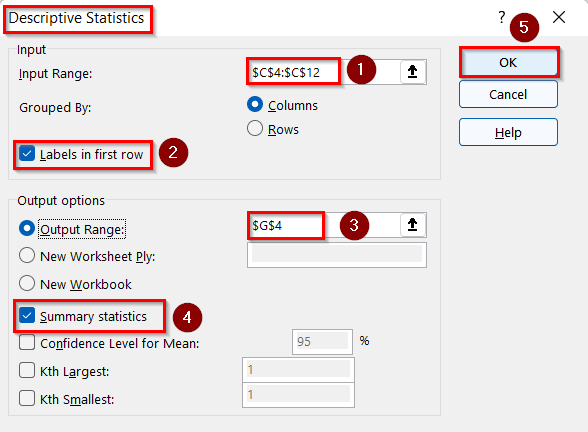
- Эцэст нь та Тооны формат ашиглан өөрийн хүссэн Тодорхойлох статистик өгөгдсөн өгөгдлийн шинжилгээг авах болно.
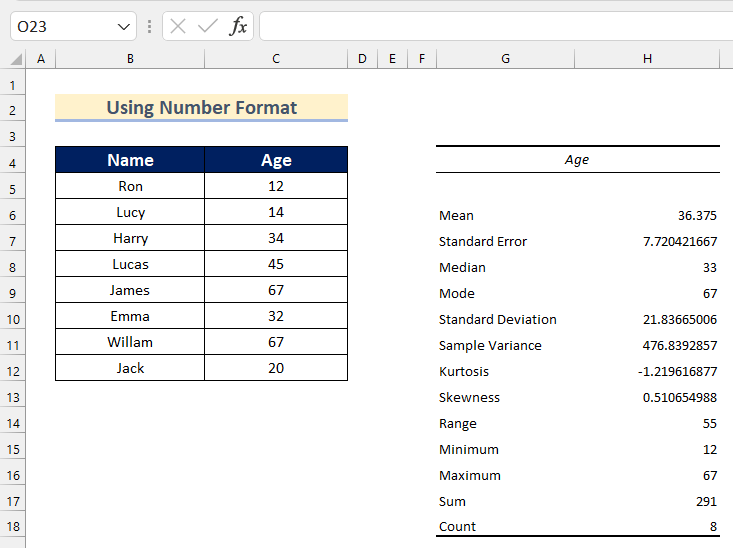
Дэлгэрэнгүй унших: Хэрэв утга нь хоёр тооны хооронд байвал Excel-д хүлээгдэж буй гаралтыг буцаана
2. Paste тусгай функцийг ашиглах
Одоо бид танд хэрхэн устгахыг харуулах болно. Тайлбарлах статистик -д тоон бус өгөгдөл алдаа агуулсан оролтын муж Нуух тусгай функцийг ашиглана.
Үүнийг өөрөө хийхийн тулд доорх алхмуудыг дагана уу
Алхам:
- Эхлээд Excel-ийн аль ч нүдэнд 1 -г оруулна уу. ажлын хуудас. Энд бид C14 нүдэнд 1 оруулах болно.
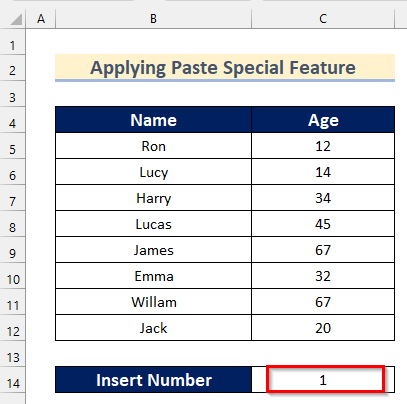
- Дараа нь нүдийг сонгоно. C14 болон Хуулбарлах товчлуур дээр дарна уу.
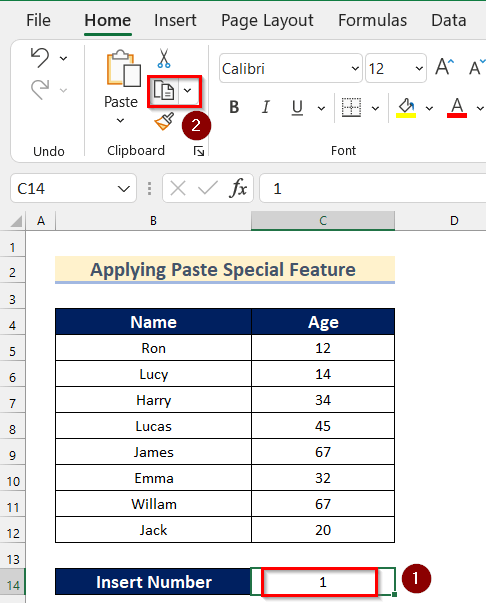
- Үүний дараа Cell range C5:C12-г сонгоно уу. ба хулганы баруун товчийг дээр дарна уу.
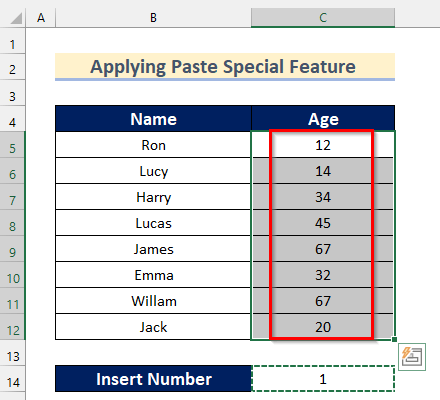
- Дараа нь Тусгай буулгах > дээр дарна уу. ;> Тусгай буулгах -г сонгоно уу.
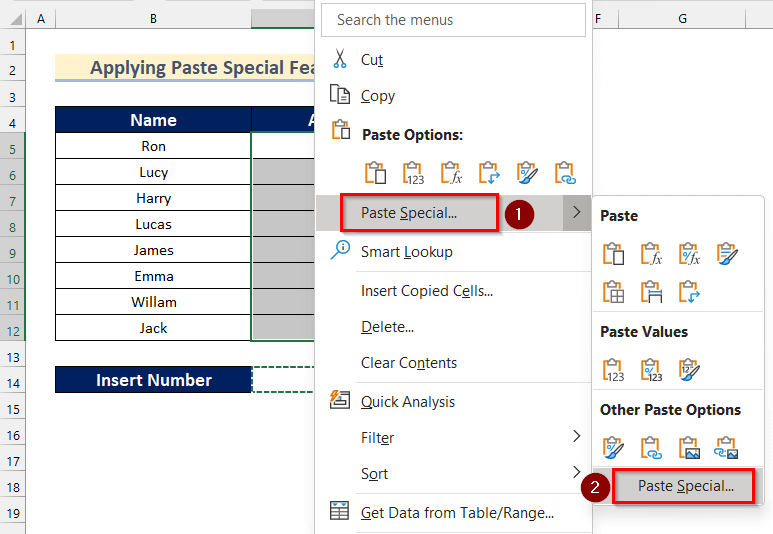
- Одоо Тусгай буулгах нүд гарч ирнэ.
- Дараа нь Буулгах сонголтуудаас Бүгд -г сонгоно уу.
- Дараа нь Үйлдэлээс Үржүүлэх -г сонгоно уу. сонголтууд.
- Үүний дараа OK дээр дарна уу.
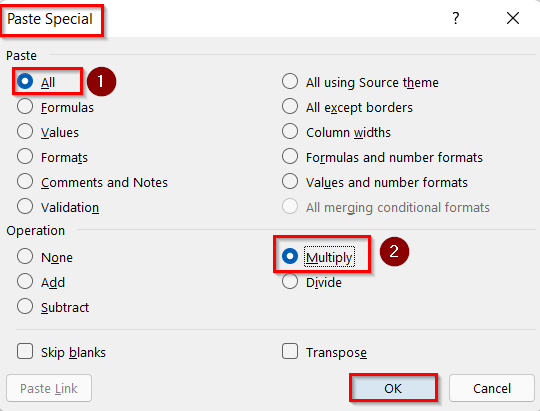
- Одоо бид харах болно. C5:C12 нүдний муж Ерөнхий формат -д байна.
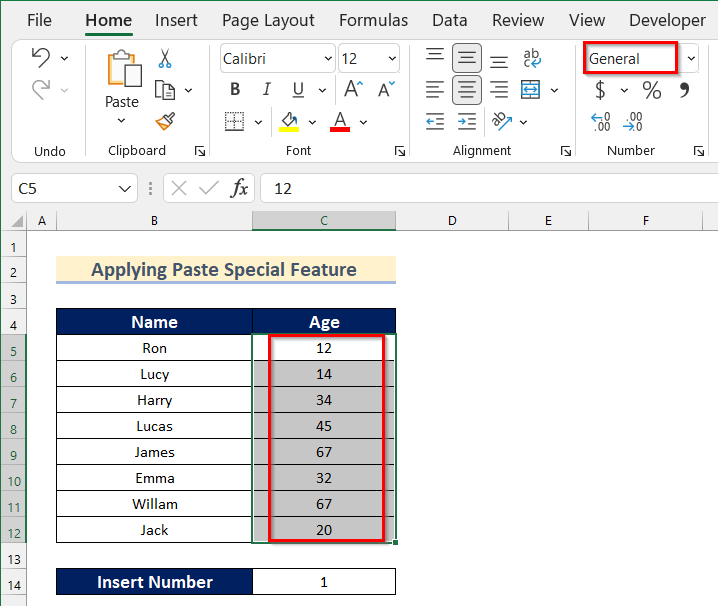
- Одоо ижил алхмуудыг дагана уу. Арга 1 -д үзүүлэв Тодорхойлох статистик шинжилгээ өгөгдлийн багцад.
- Эцэст нь та өгөгдсөн өгөгдлөөс хүссэн Тодорхойлох статистик -ыг авах болно. Нуух тусгай функцийг хэрэглэснээр.
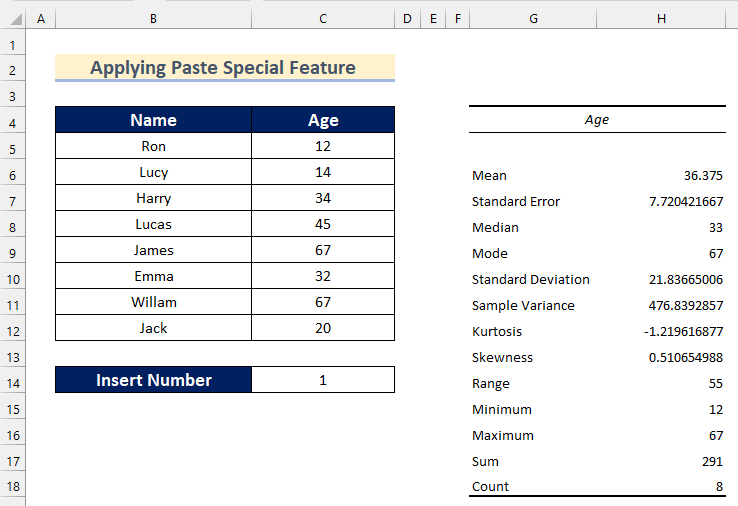
3. Тоон бус өгөгдлийг харахын тулд алдаа шалгахыг ашиглах
Бид мөн Алдаа шалгах -г ашиглан тоон бус өгөгдлийг харж, тоо болгон тоон бус өгөгдлийн мужийг болгон хөрвүүлэн доторх Тайлбарласан статистик .
Үүнийг бие даан хийхийн тулд доор өгөгдсөн алхмуудыг дагана уу.
Алхам:
- эхлээд C5:C12 Нүдний мужийг сонго.
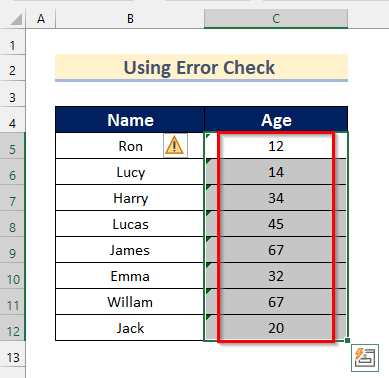
- Дараа нь Алдааны талбар дээр товшино уу.
- Дараа нь Тоо руу хөрвүүлэх дээр дарна уу.
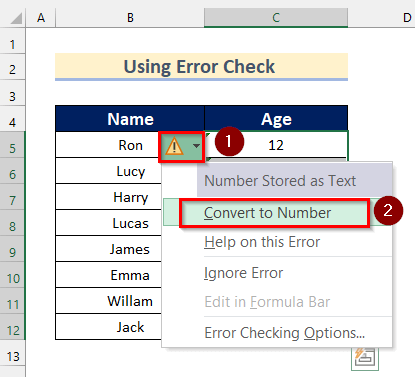
- Одоо бид Нүдний муж <гэдгийг харах болно. 1>C5:C12 нь Ерөнхий Формат .
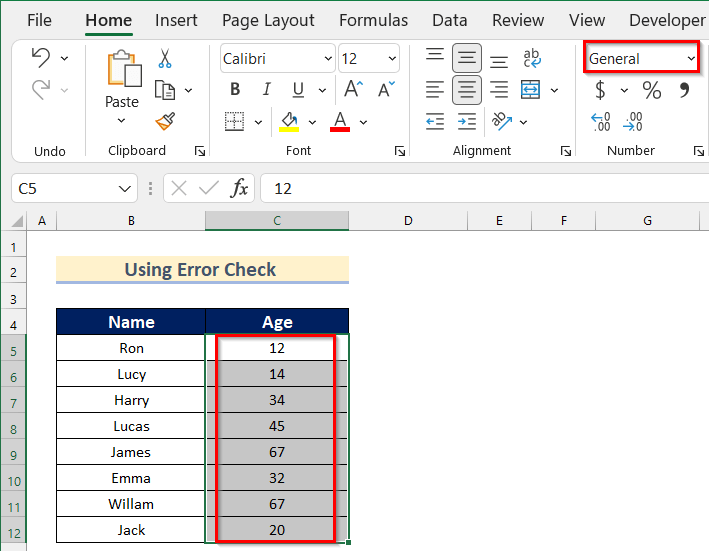
- Одоо Арга 1 -д үзүүлсэн ижил алхмуудыг даган Тодорхойлох статистик шинжилгээг оруулна уу. өгөгдлийн багц.
- Эцэст нь Алдаа хайрцаг -г ашигласнаар та хүссэн Тодорхойлох Статистик<2-ыг авах болно> өгөгдсөн өгөгдлийн.
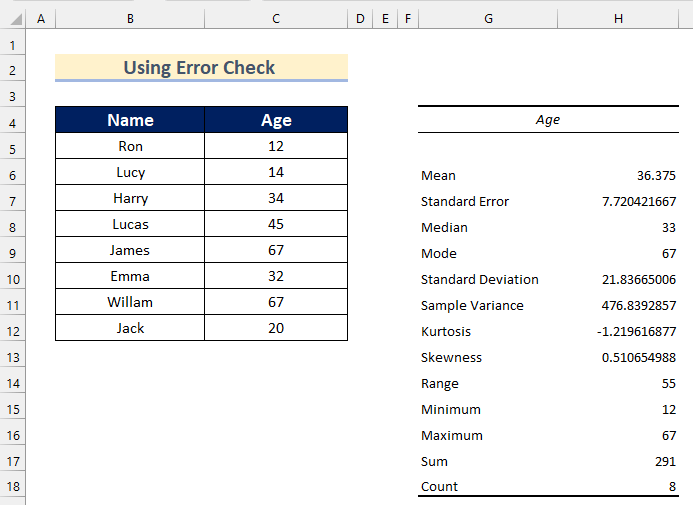
Дэлгэрэнгүй унших: [Засварласан!] Эх сурвалжийн ажлын ном нээгдээгүй бол Excel-ийн холбоосууд ажиллахгүй байна
Ижил төстэйУншлага
- Excel дээр хамгийн сүүлд өөрчилсөнийг хэрхэн арилгах (3 арга)
- Excel дээр эрвээхэй диаграмыг хэрхэн үүсгэх (2 хялбар) Арга
- Жагсаалтаас Excel-д зохион байгуулалтын бүдүүвч үүсгэх
- Excel дээр хэрхэн дээш доош шилжих вэ (5 хялбар арга)
4. Текстийг багана болгон тоон өгөгдөл рүү хөрвүүлэх функц
Дөрөв дэх аргаар бид текстийг рүү хэрхэн хөрвүүлэхийг харуулах болно. Тоон өгөгдөл нь Текстээс баганын онцлогтой тоон бус өгөгдөл оруулах . Энд бид Тоон дахь нас нэртэй нэмэлт баганатай байна. 1>Тоон өгөгдөл.
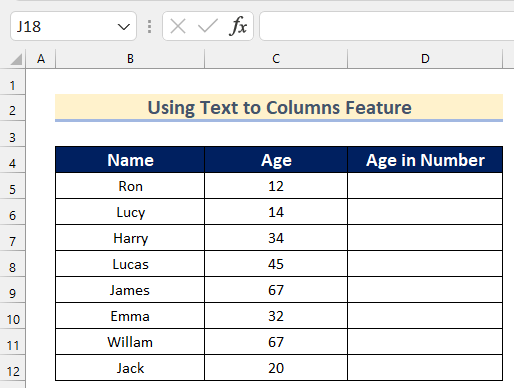
Өөрийн датасет дээрээ үүнийг хийхийн тулд доорх алхмуудыг дагана уу.
Алхам:
- Эхлээд, Нүдний муж C5:C12 -г сонго.
- Дараа нь Өгөгдлийн таб >> дээр товшино уу. 1>Өгөгдлийн хэрэгсэл >> Текстийг баган руу оруулах -г сонгоно уу.
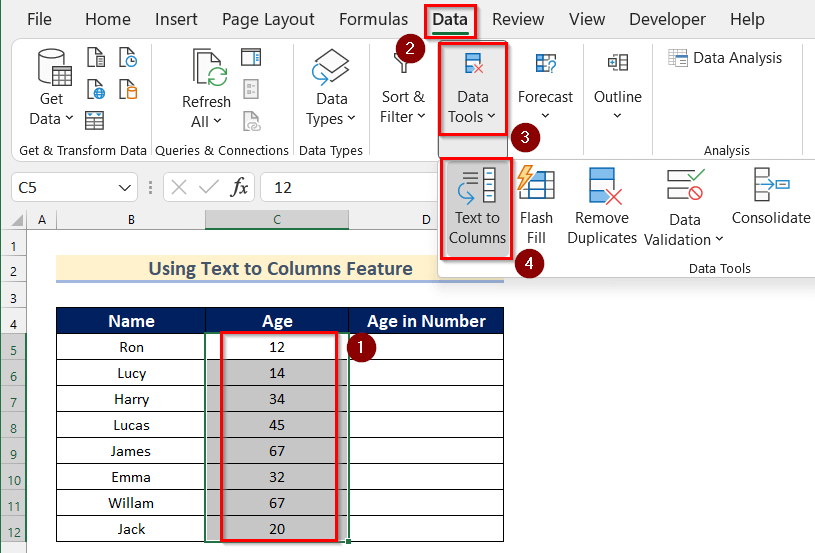
- Одоо Хөрвүүлэх Text to Columns Wizard нүд гарч ирнэ.
- Дараа нь Хязгаарлагдмал -г сонго.
- Дараа нь товшино уу. Дараагийн дээр.
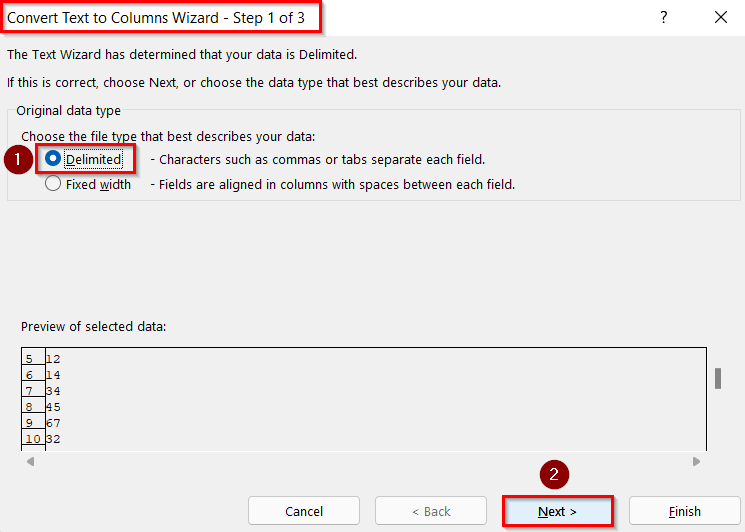
- дахин Дараагийн дээр товшино уу.
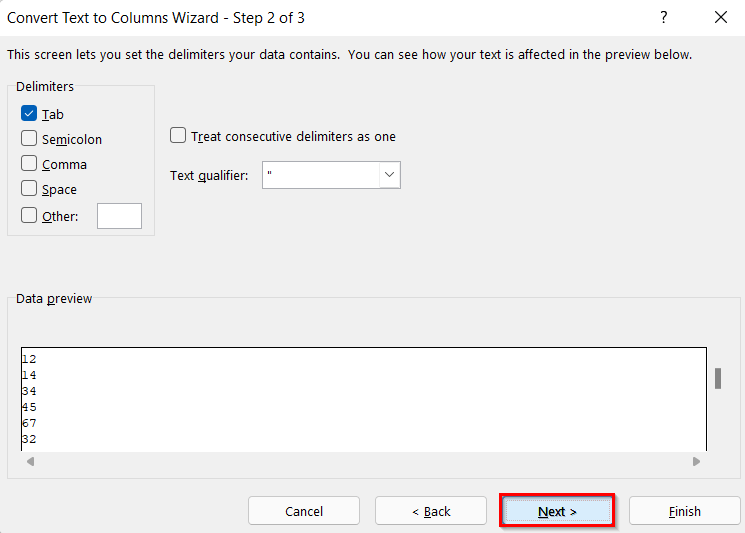
- Үүний дараа Ерөнхий Баганын өгөгдлийн формат гэж сонгоно.
- Дараа нь D5 <нүдийг оруулна уу. 2> Очих газар гэж.
- Дараа нь Дуусгах дээр дарна уу.
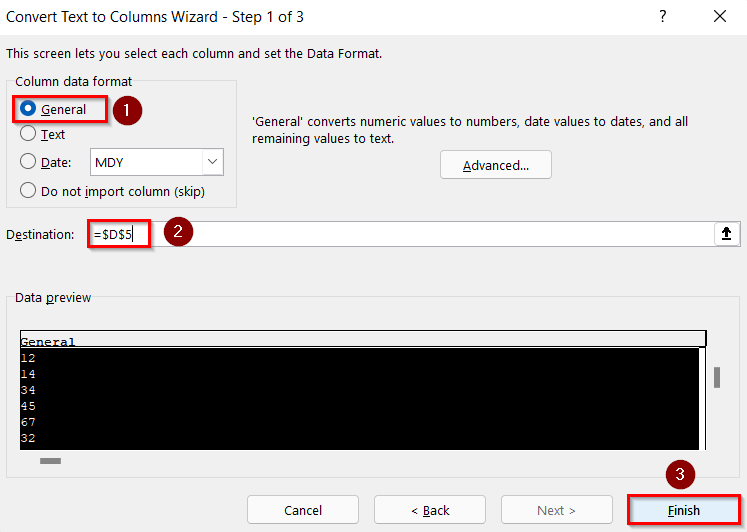
- Одоо бид C5:C12 нүдний муж Ерөнхий формат -д байгааг харах болно.
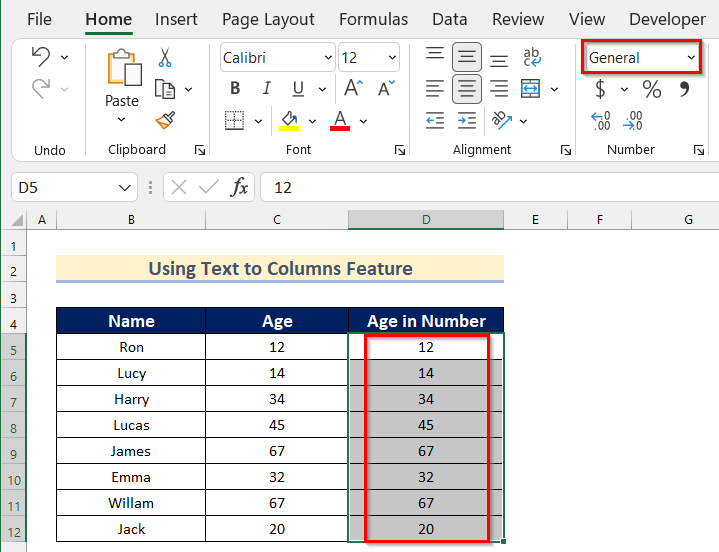
- Дараа нь , харуулсан алхмуудыг дагана уу Арга 1 -д Тодорхойлох статистик нүдийг нээнэ үү.
- Одоо Оруулах муж болгон нүдний муж D4:D12 -г сонгоно уу.
- Үүний дараа Эхний эгнээнд байгаа шошго сонголтыг асаана уу.
- Дараа нь G4 нүдийг Гаралтын хүрээ гэж оруулна.
- Дараа нь Статистикийн сонголтыг сонгоно уу. Энд бид Тогтоон статистикийг сонгоно.
- Дараа нь OK дээр дарна уу.
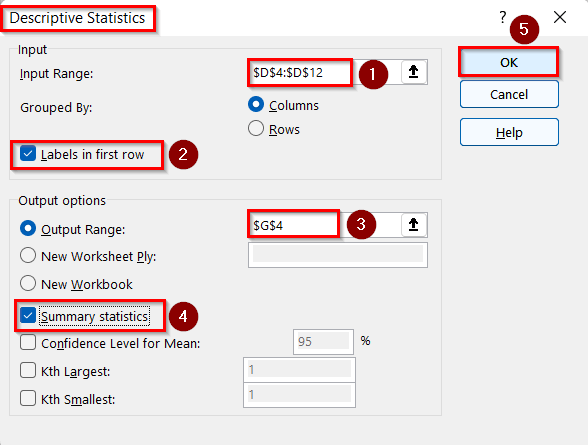
- Эцэст нь та Текстээс багана хүртэлх функцийг ашиглан өгөгдсөн өгөгдлөөс хүссэн Тодорхойлох статистик -ыг авах болно.
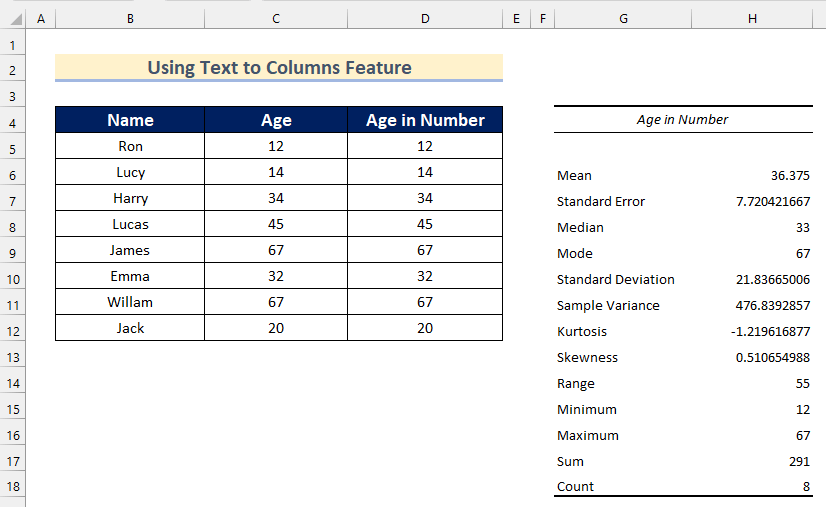
Дэлгэрэнгүй унших: Excel програмын мөрнөөс багана руу өгөгдлийг хэрхэн шилжүүлэх (4 хялбар арга)
5. Утгын функцийг ашиглах
Дараа нь бид харуулах болно. Excel програмын Тодорхойлолт статистик д тоон бус өгөгдөл агуулсан мужийг хэрхэн оруулах утгын функц<2 . Утга Функц нь тоон текст мөрийг Тоо болгон хөрвүүлэхэд ашиглагддаг.
Өгөгдсөн алхмуудыг дагана уу. Үүнийг өөрөө хийх бол доор байна.
Алхам:
- Эхлээд D5 нүдийг сонго.
- Дараа нь , дараах томъёог оруулна уу.
=VALUE(C5) 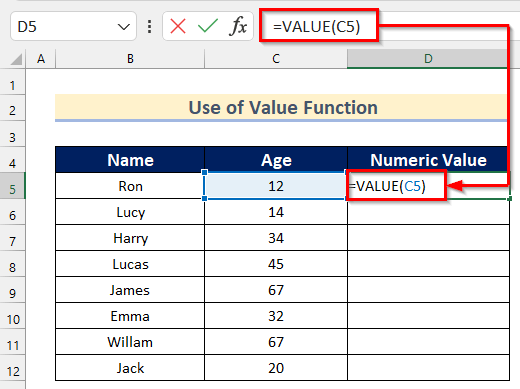
Энд Утгын функц , бид C5 нүдийг текст болгон оруулсан.
- Одоо ENTER дарна уу.
- Үүний дараа , Дүүргэх бариул хэрэглүүрийг доош чирж Автоматаар дүүргэх үлдсэн нүднүүдийн томъёог хийнэ үү.
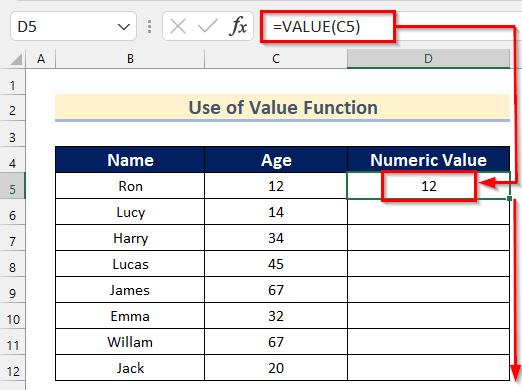
- Тэгвэл та бүгдийг авах болно Ерөнхий формат дахь Насны утгууд.

- Одоо <1-д үзүүлсэн алхмуудыг дагана уу>3-р арга өгөгдлийн багцын Дүрсчилсэн статистик шинжилгээ оруулах.
- Эцэст нь та <1-г ашиглан өгөгдсөн өгөгдлөөс хүссэн Тодорхойлох статистик -ыг авах болно>Утгын функц .
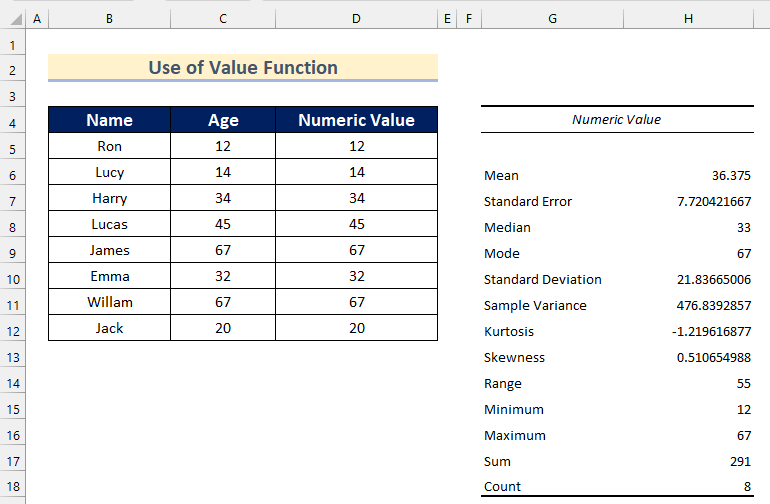
6. Математик үйлдлийг ашиглах
Эцсийн аргад бид хэрхэн хийхийг харуулах болно. Математик үйл ажиллагаа -г ашиглан Excel-ийн Тодорхойлох статистик -д а муж тоон бус өгөгдөл агуулсан -г оруулна уу.
Өөрийн датасет дээрээ үүнийг хийхийн тулд доорх алхмуудыг дагана уу.
Алхам:
- Эхлээд D5 нүдийг сонгоно уу.
- Дараа нь дараах томьёог оруулна.
=1*C5 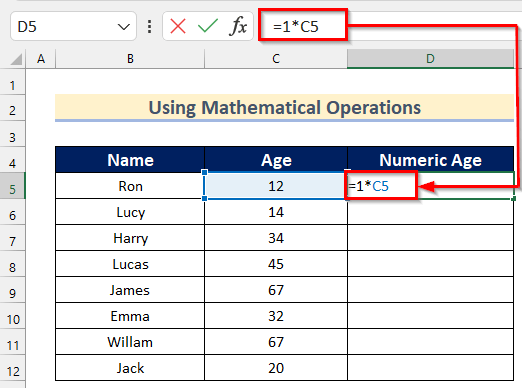
Энд <1 нүдийг үржүүлэв>C5 1 -ээр Текст утгыг Тоо болгон хувиргах.
- Дараа нь ENTER дарна уу. .
- Үүний дараа Дүүргэх бариул хэрэглүүрийг доош чирж Автоматаар дүүргэх үлдсэн нүднүүдийн томъёог хийнэ үү.
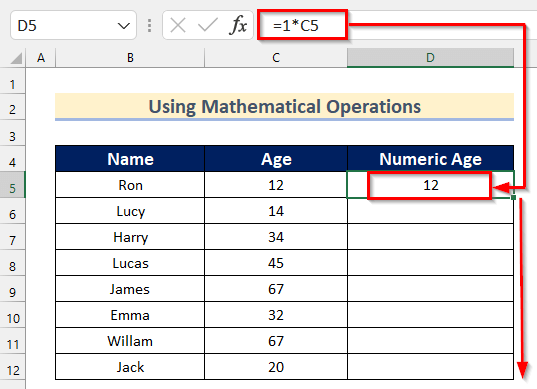
- Одоо та Насны -ын бүх утгыг Ерөнхий форматаар авах болно.
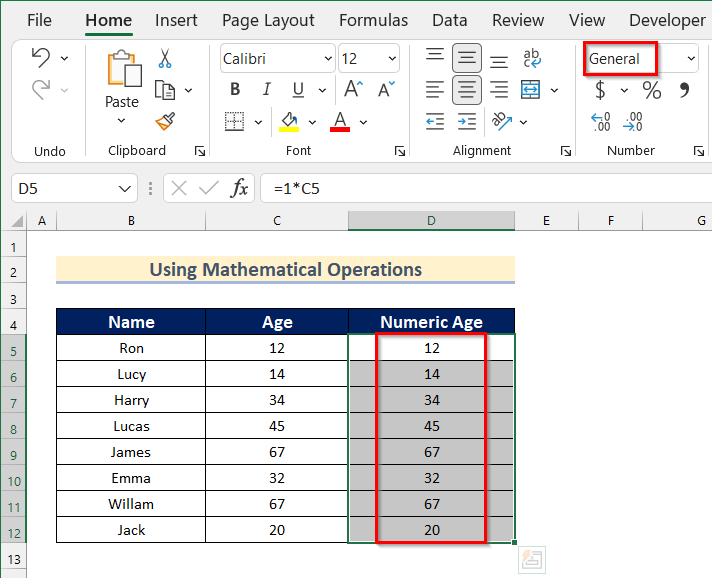
- Одоо Арга 3 -д үзүүлсэн алхмуудыг даган өгөгдлийн багцын Тодорхойлох статистик шинжилгээ -г оруулна уу.
- Эцэст нь та Математик үйл ажиллагаа -г ашиглан өгөгдсөн өгөгдлөөс хүссэн Тодорхойлох статистик -ийг авах болно.
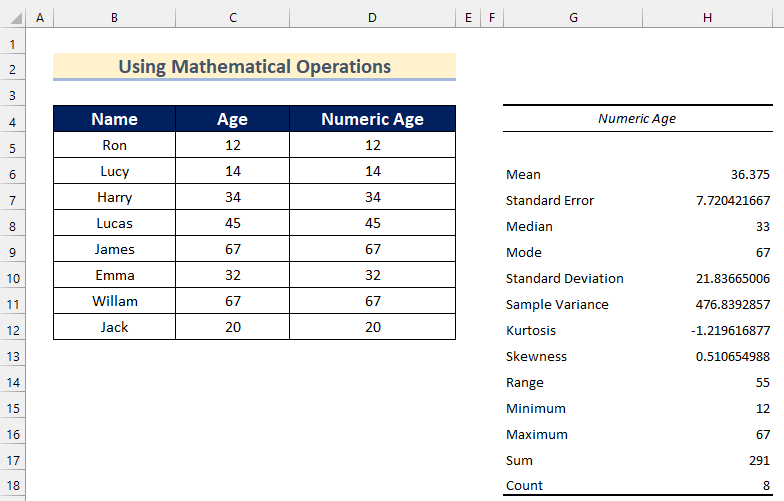
УншДэлгэрэнгүй: Excel-ийн язгуур квадратын алдааг хэрхэн тооцоолох талаар
Дадлага хийх хэсэг
Энэ хэсэгт бид танд бие даан дадлага хийх мэдээллийн багцыг өгч байна. эдгээр аргуудыг ашиглаж сур.
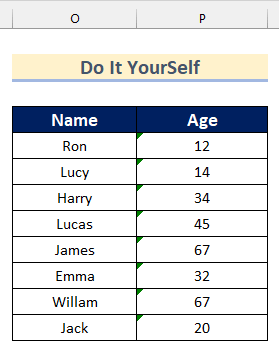
Дүгнэлт
Тиймээс энэ өгүүллээс та 6 оролтын аргыг олох болно. а муж энэ нь Excel-ийн Тодорхойлох статистик д тоон бус өгөгдөл ашигласан. Энэ талаар үр дүнд хүрэхийн тулд эдгээр аргуудын аль нэгийг ашиглана уу. Энэ нийтлэл танд хэрэгтэй бөгөөд мэдээлэлтэй байх болно гэж найдаж байна. Хэрэв ямар нэг зүйл ойлгоход хэцүү санагдаж байвал сэтгэгдэлээ үлдээгээрэй. Энд орхигдсон байж болох бусад аргуудыг бидэнд мэдэгдээрэй. Мөн энэ мэт олон нийтлэлийг ExcelWIKI -д зочилно уу. Баярлалаа!

